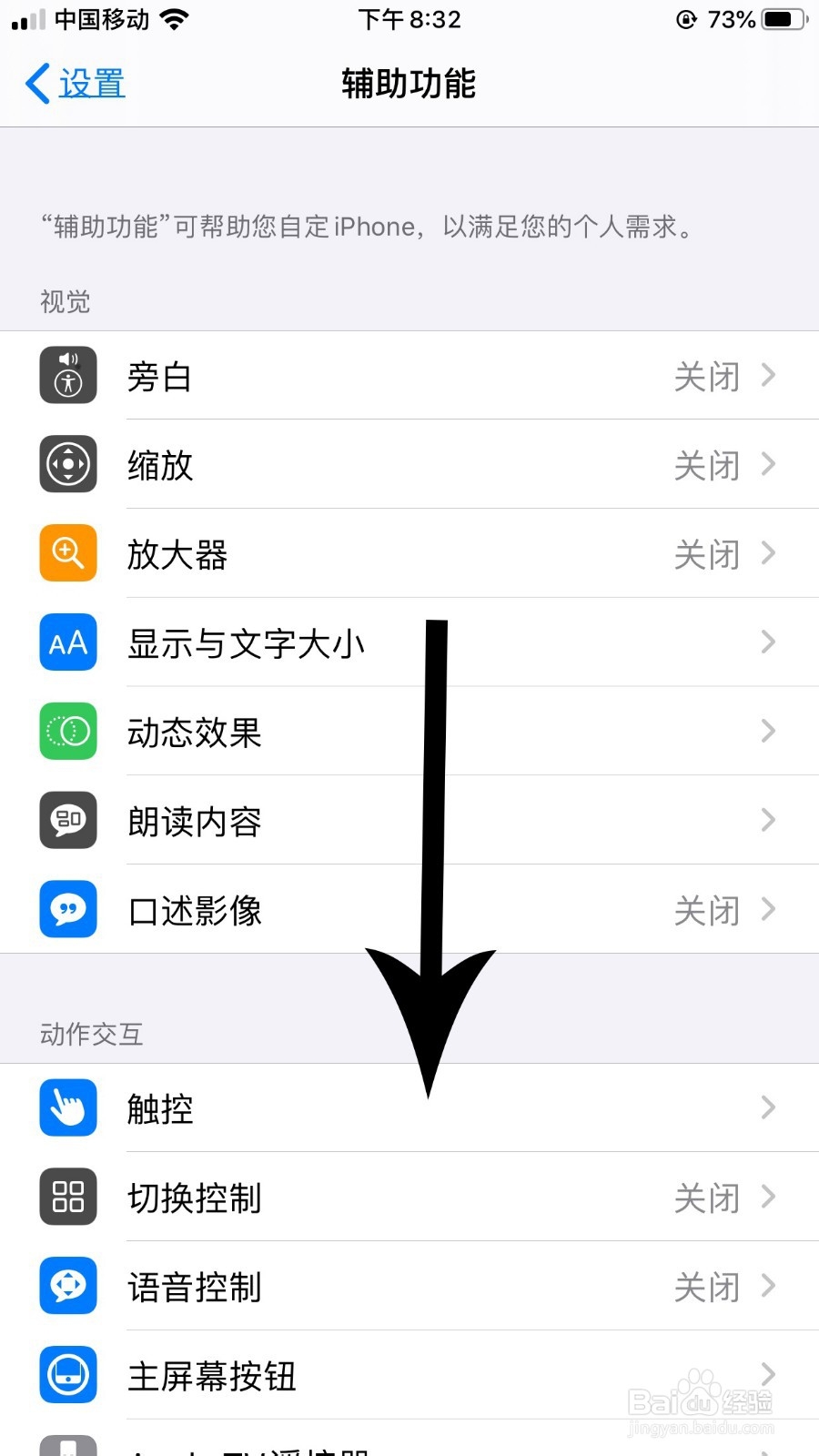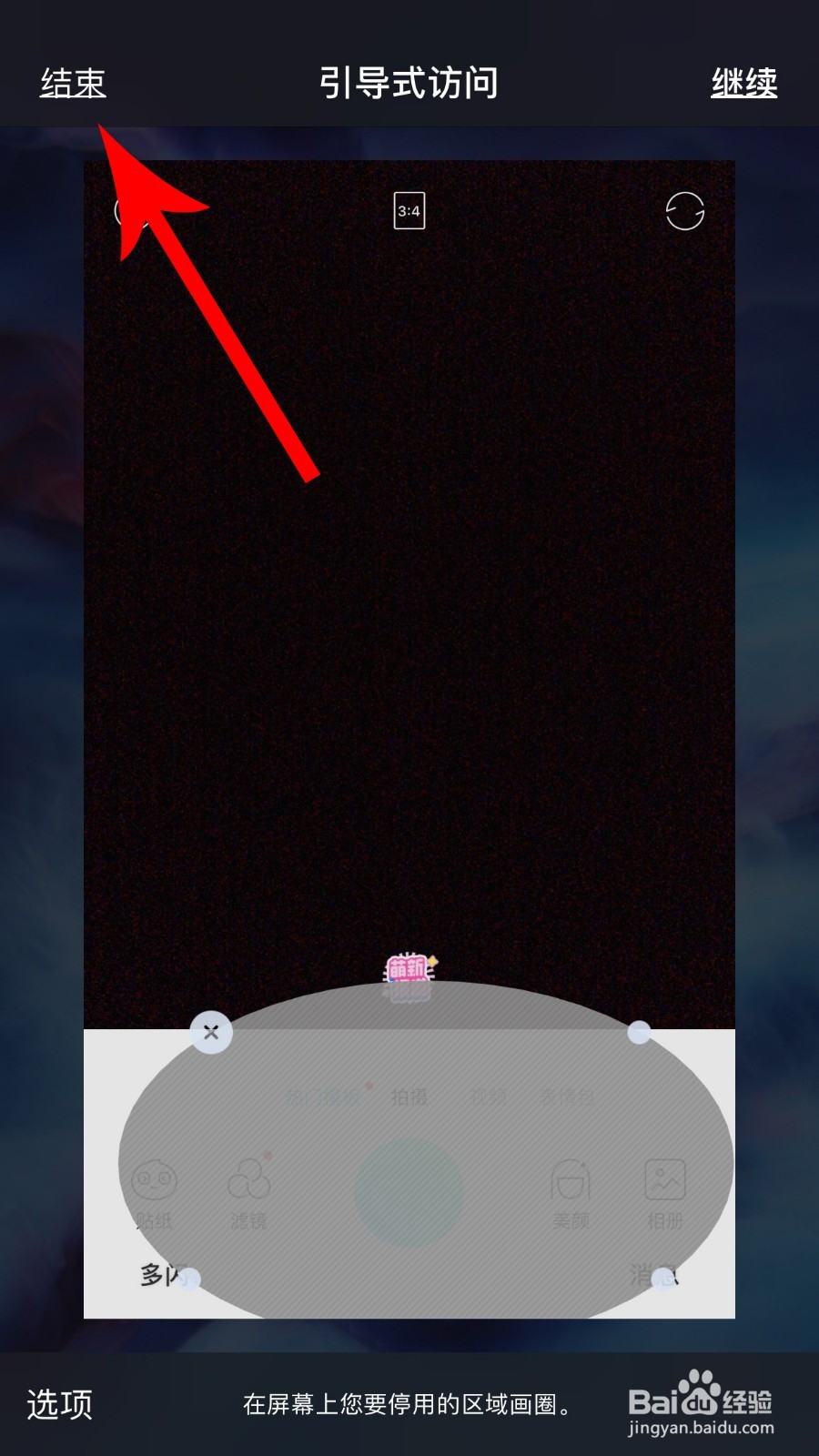1、首先打开手机桌面点击设置“图标”。
2、打开设置界面后向下滑动,然后点击“辅助功能”。
3、打开辅助功能界面向下滑动,然后点击“引导式访问”。
4、打开引导式访问界面点击“引导式访问”设置项右侧的灰色“开关”按钮,然后点击“密码设置”。
5、打开密码设置界面点击“设置引导式访问密码”,然后输入两次密码。
6、引导式访问设置完毕后打开手机桌面,然后点击应用“图标”,打开应用以后连续按“主屏幕键”三次。
7、打开应用引导式访问设置界面,在应用界面上画圈框选按钮,然后点击“开始”。
8、打开应用界面后,被框选的部分就无法点击,进而无法使用该应用的功能,实现“锁住”应用的目的。
9、想要继续捂执涡扔使用该应用时,连续三次按手机的“主屏幕键”,然后在界面中输入密码,接着点击“结束”。关闭应用引导式访问设置后,就可以继续使用该应用了。